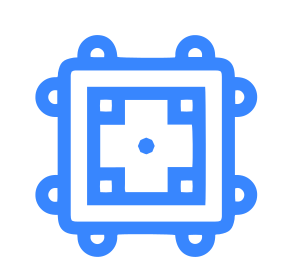1、通过辅助列恢复:若事先插入“原始顺序”列并填充序号,可按该列升序排列还原数据;2、使用撤销功能:未关闭文件时按Ctrl+Z可回退排序操作;3、从备份恢复:利用自动保存或手动备份文件找回原始数据;4、VBA宏恢复:编写宏记录行号并实现自动恢复。

如果您对Excel表格进行了降序排列,导致原始数据顺序被打乱,可以通过以下方法恢复到原来的排列顺序。以下是几种有效的解决方案:
一、使用辅助列记录原始顺序
在进行排序前未保存备份时,若事先创建了辅助列记录行号,则可通过该列恢复原始顺序。此方法适用于提前预防数据混乱的情况。
1、在数据区域右侧插入一个新列,命名为“原始顺序”。
2、在第一行输入数字1,第二行输入2,选中这两个单元格,拖动填充柄向下填充,生成连续的序号。
3、完成降序操作后,选中包含“原始顺序”列的数据区域。
4、点击“数据”选项卡中的“排序”按钮,选择按“原始顺序”列进行升序排列。
5、排列完成后,原始数据顺序即被恢复,可删除辅助列。
二、利用撤销功能恢复操作
如果刚刚执行了降序排列且未关闭文件,Excel的撤销功能可以快速还原上一步操作。
1、按下键盘上的 Ctrl + Z 组合键,或点击工具栏中的“撤销”按钮。
2、每点击一次“撤销”,将回退一步操作,直到返回排序前的状态。
3、注意:必须在未关闭工作簿且未超出撤销步数限制的情况下使用此方法。
三、从备份文件中恢复数据
当没有使用辅助列且无法撤销操作时,如果有自动保存或手动备份的文件版本,可从中恢复原始顺序。
1、检查是否启用了Excel的自动恢复功能,路径通常为:文件 → 信息 → 管理文档 → 恢复未保存的工作簿。
2、查找最近的备份文件,其文件名可能带有“副本”或时间戳标识。
3、打开备份文件,复制其中的原始数据,粘贴回当前工作表。
4、确认数据完整无误后,替换当前已排序的数据区域。
四、通过VBA宏记录并恢复顺序
对于经常需要排序和恢复的操作,可使用VBA宏自动记录原始行序,并在需要时调用恢复程序。
1、按 Alt + F11 打开VBA编辑器,插入一个新模块。
2、输入代码,在数据变化前运行宏,将当前行号与关键字段值存入隐藏工作表。
3、编写恢复宏函数,根据存储的行号重新排序数据至原始状态。
4、运行恢复宏,确保宏安全性设置允许执行宏。